Kas jāzina
- Kad Instagram turpina avarēt jūsu iPhone tālrunī, varat mēģināt aizvērt lietotni un atkārtoti instalēt to.
- Ja tas nedarbojas, vēlreiz pārbaudiet tīkla savienojumu un pārliecinieties, vai jūsu iPhone ir atjaunināts.
- Visbeidzot, ja nekas cits neizdodas, ziņojiet par problēmu Instagram atbalsta dienestam.

Dažreiz jūs vienkārši vēlaties sēdēt un ritināt Instagram. Bet kas jums jādara, ja Instagram lietotne turpina avarēt jūsu iPhone tālrunī? Ir daži iespējamie risinājumi, kas var palīdzēt atrisināt visas problēmas, kas varētu rasties saistībā ar Instagram avārijām.
Pāriet uz:
- Kāpēc Instagram avarē?
- bieži uzdotie jautājumi
Kāpēc Instagram avarē?
Lietojumprogrammas parasti avarē tikai tad, ja radīsies problēma ar lietotnes kodu. Ikreiz, kad lietotne nedarbojas pareizi, sāciet ar lietotnes restartēšanu. Ja Instagram turpina avarēt, velciet augšup sākuma joslā, līdz lietotņu pārslēdzējs atveras. Pēc tam vienkārši velciet uz augšu Instagram, lai to aizvērtu, un atkārtoti atveriet lietotni. Ja tas nedarbojas, ir jāveic dažas darbības, lai atrisinātu problēmu. Lai iegūtu vairāk iPhone problēmu novēršanas padomu, noteikti to dariet
skatiet mūsu bezmaksas dienas padomu informatīvais izdevums.Pārbaudiet tīkla savienojumu, lai novērstu Instagram avārijas
Atveriet vadības centru velkot uz leju no sava iPhone ekrāna augšējās labās malas (ja vien neizmantojat iPhone tālruni ar sākuma pogu, tādā gadījumā vēlēsities vilkt uz augšu no displeja apakšējās malas). Kad vadības centrs ir atvērts, augšējā kreisajā stūrī pārbaudiet tīkla savienojumu. Pārliecinieties, vai ir izveidots savienojums ar Wi-Fi vai ir spēcīgs mobilā tīkla signāls. Ja signāls ir vājš, tas var radīt problēmas ar ziņu ielādi vai pat Instagram avāriju.

Atklājiet sava iPhone slēptās funkcijas
Saņemiet ikdienas padomu (ar ekrānuzņēmumiem un skaidriem norādījumiem), lai jūs varētu apgūt savu iPhone tikai vienu minūti dienā.
Restartējiet savu iPhone un pārbaudiet atjauninājumus
Ja joprojām rodas problēmas ar Instagram avārijām, mēģiniet restartējot savu iPhone un pārbaudiet, vai ierīce darbojas jaunākā iOS versija. Turklāt pārbaudiet, vai App Store nav Instagram lietotnes atjauninājumi pati par sevi.
Pārinstalējiet Instagram, lai atrisinātu avārijas
Ja viss ir atjaunināts, nākamais labākais triks ir mēģināt atinstalēt un atkārtoti instalēt Instagram. Jūs varat vienkārši izdzēsiet lietotni no sava iPhone un pēc tam atrodiet to vēlreiz veikalā App Store, lai lejupielādētu to atpakaļ savā ierīcē. Kad lietotne ir lejupielādēta, pārbaudiet, vai Instagram turpina avarēt.
Sazinieties ar Instagram atbalsta dienestu, lai ziņotu par Instagram avāriju
Ja nekas cits neizdodas un Instagram turpina avarēt jūsu iPhone tālrunī, vislabākais, ko varat darīt, ir ziņot par problēmu Instagram:
- Atveriet Instagram lietotne.
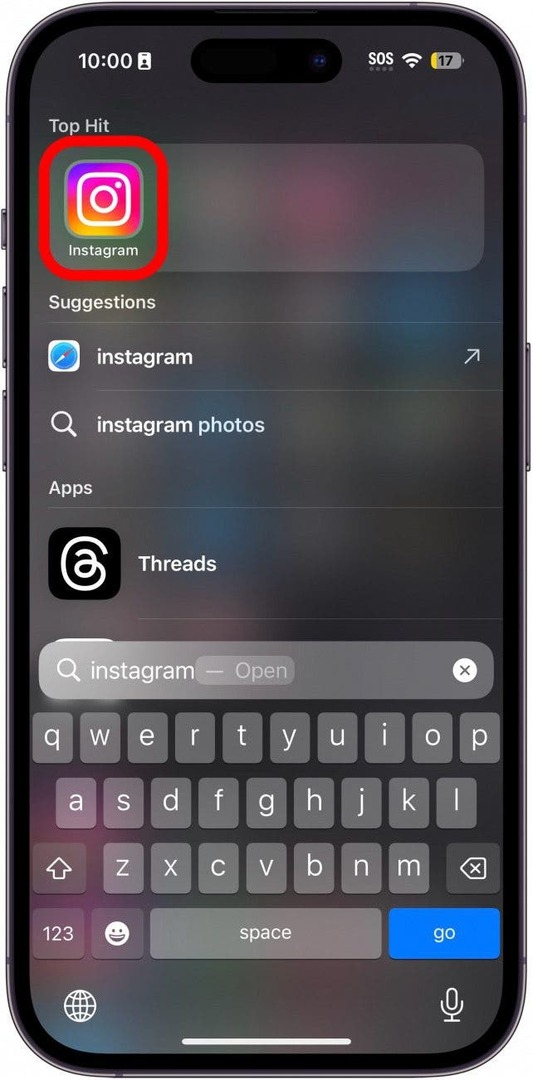
- Pieskarieties savam profila ikona apakšējā labajā stūrī.
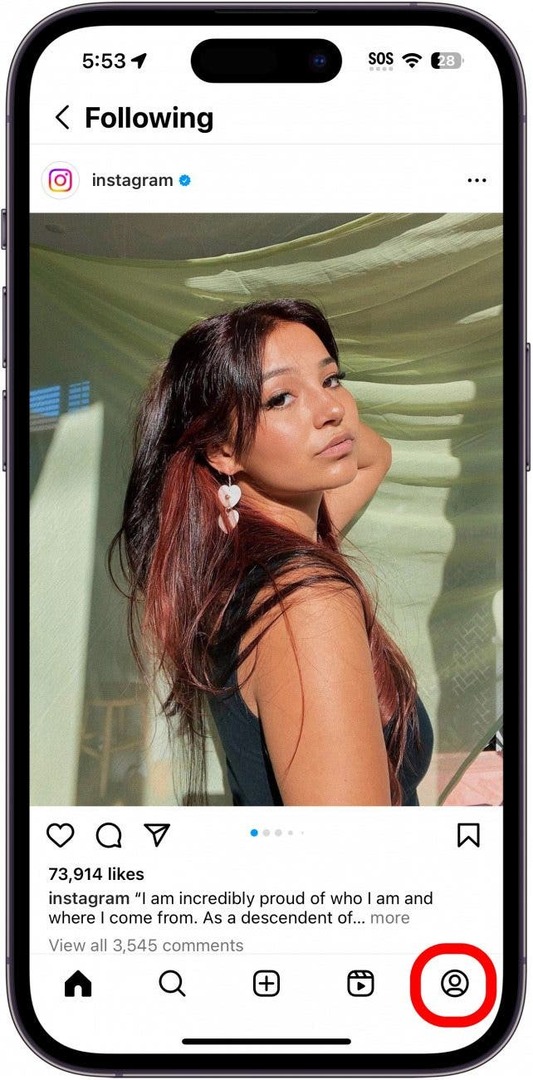
- Pieskarieties hamubrger izvēlnes ikona (izskatās kā trīs horizontālas līnijas).
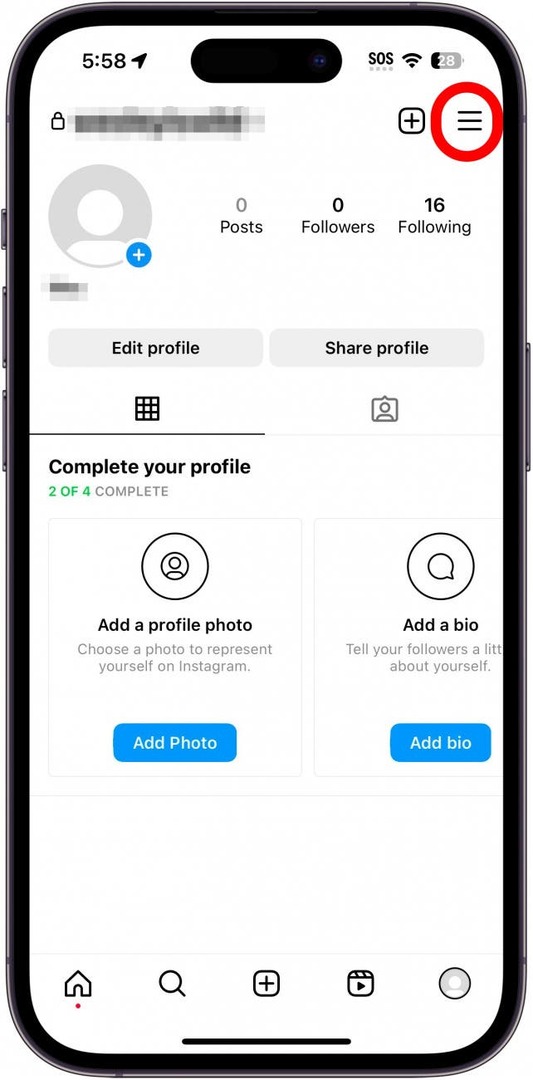
- Krāns Iestatījumi un privātums.
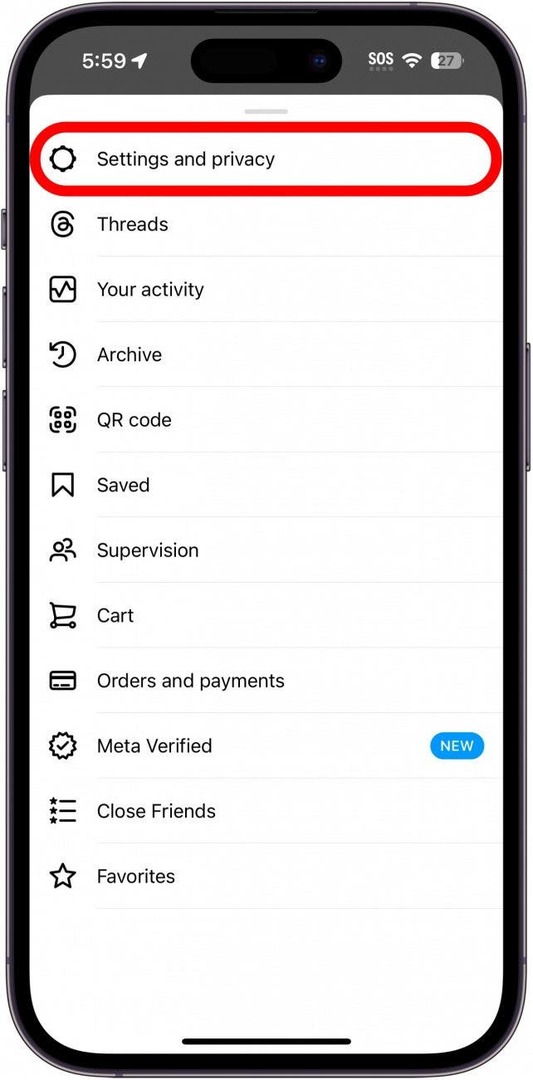
- Ritiniet līdz lapas apakšai un pieskarieties Palīdzība.
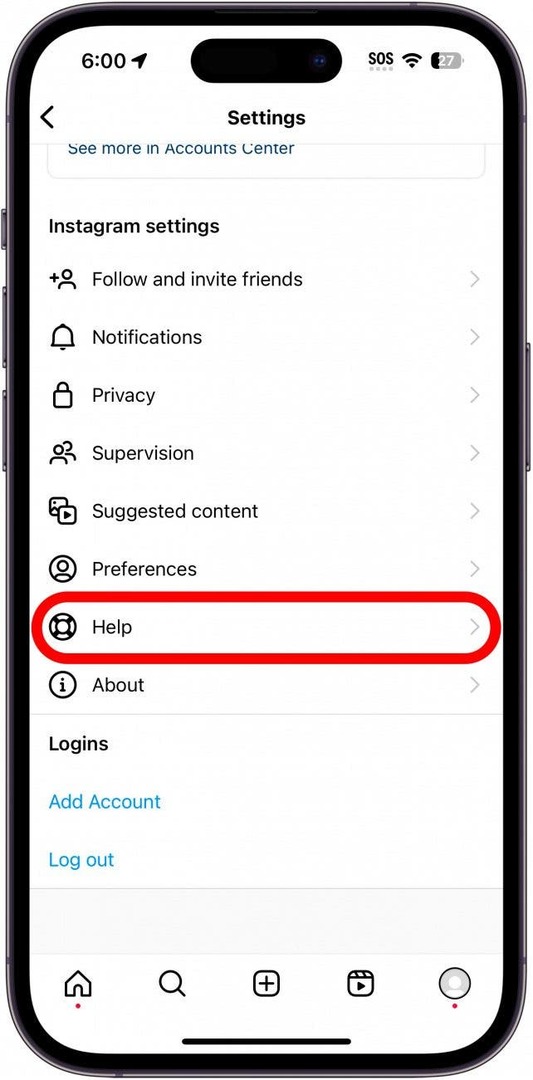
- Krāns Ziņot par problēmu.
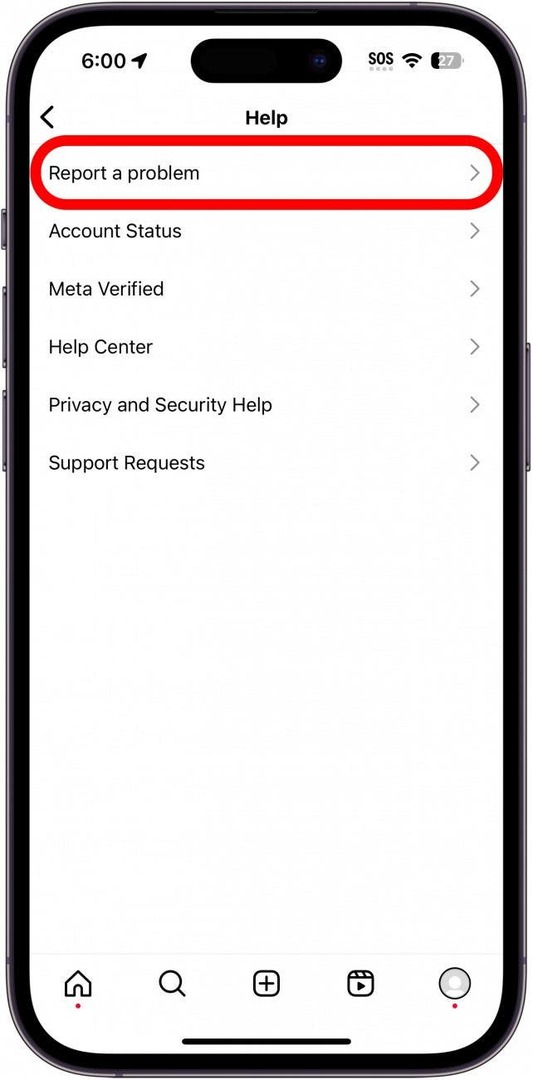
- Ja saņemat uzvedni atgriezties tur, kur redzējāt problēmu, un sakratiet tālruni, vienkārši pieskarieties Ziņojiet par problēmu bez kratīšanas.
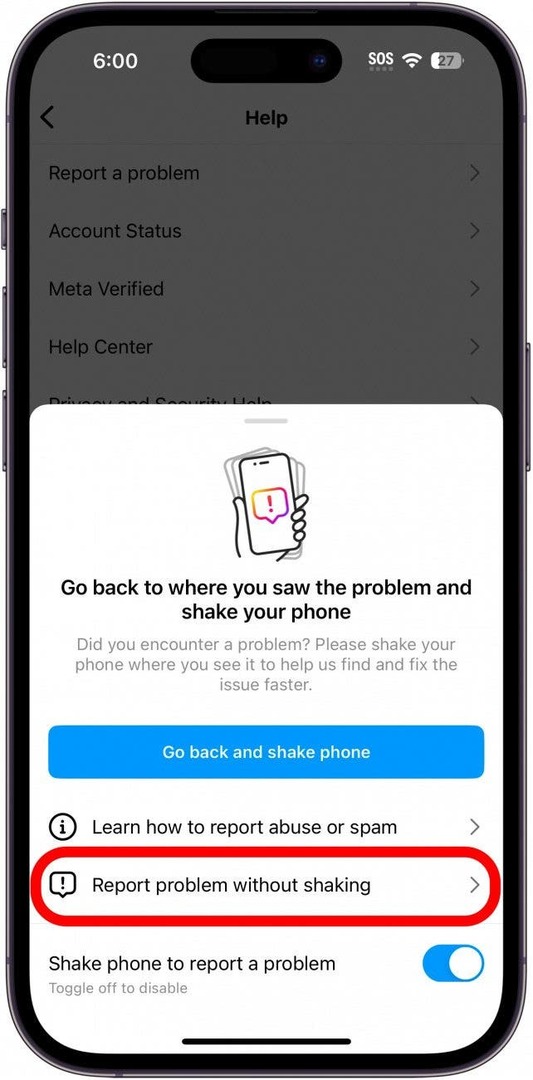
- Krāns Iekļaut un turpināt.
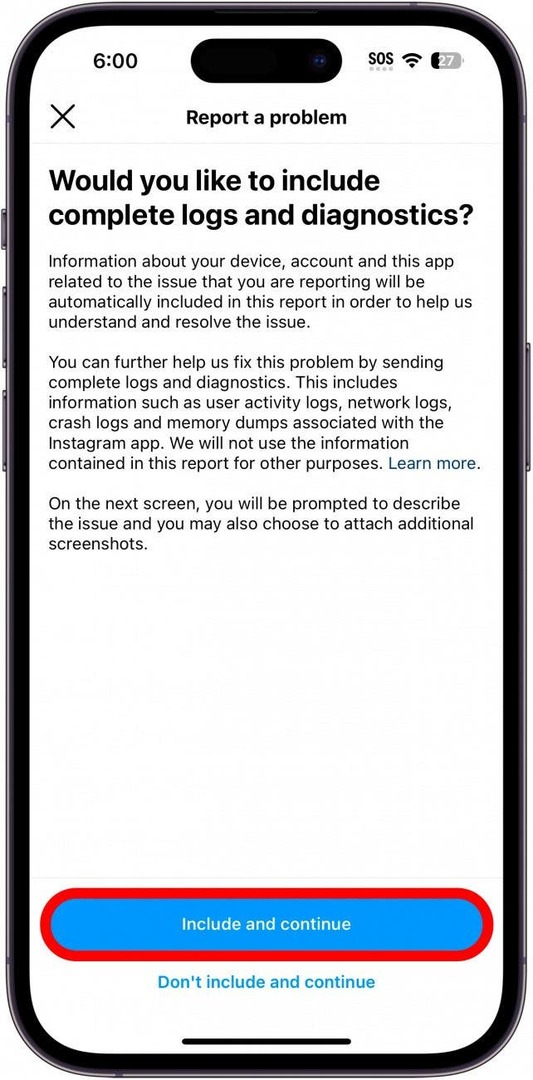
- Ierakstiet paskaidrojumu par to, kas notiek (piemēram, “Lietotne turpina avarēt” vai aprakstiet, kas notiek, kad lietotne avarē), un pēc tam pieskarieties Sūtīt.
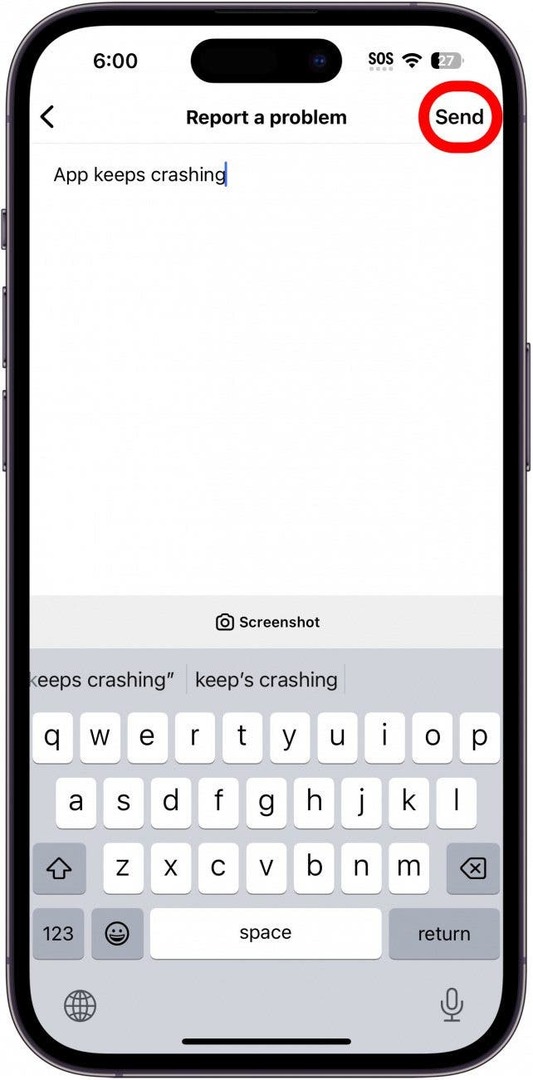
- Varat arī pieskarties Ekrānuzņēmums lai pievienotu problēmas ekrānuzņēmumu (ja piemērojams).
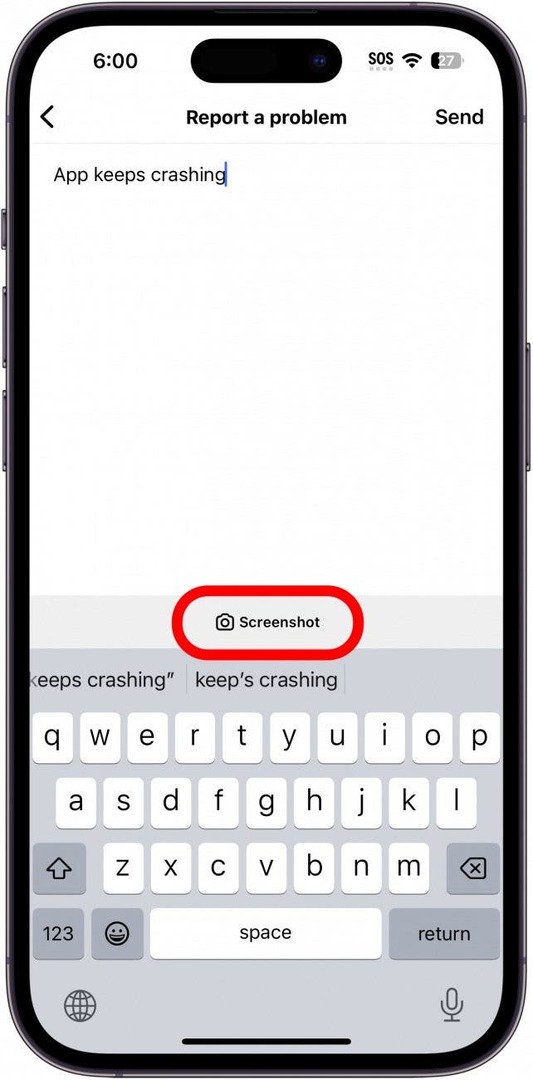
Kad esat ziņojis par problēmu Instagram, nekas cits neatliek, kā gaidīt atjauninājumu, kas varētu novērst visas radušās problēmas.
FAQ
- Kāpēc mans Instagram nedarbojas? Ja Instagram nedarbojas, tā varētu būt tīkla savienojuma problēma vai problēma Instagram galā. Piemēram, ja Instagram serveri nedarbojas, lietotnē nevarēsit ielādēt neko. Varat pārbaudīt Instagram serveru statusu, izmantojot tādas vietnes kā Leju detektors.
- Kā labot lietotni, kas manā iPhone tālrunī tiek aizvērta? Ja jūsu iPhone tālrunī joprojām avarē citas lietotnes, izņemot Instagram, iespējams, tā ir krātuves problēma. Pārbaudiet, vai jums ir pietiekami daudz vietas iPhone tālrunī, un izdzēsiet visas lietotnes, kuras neizmantojat. Kā vienmēr, pārbaudiet, vai jūsu iPhone darbojas jaunākā programmatūra.